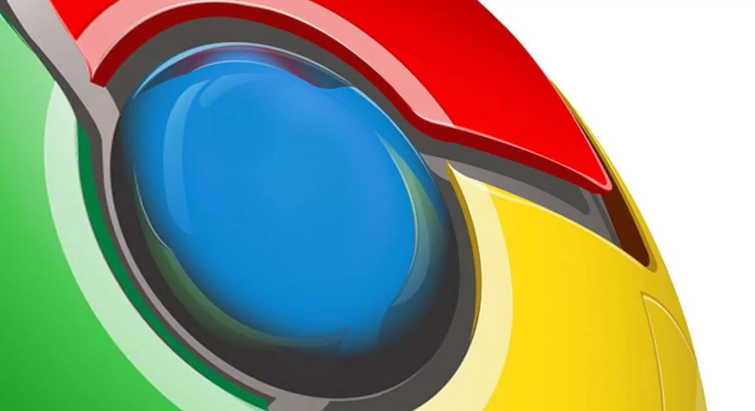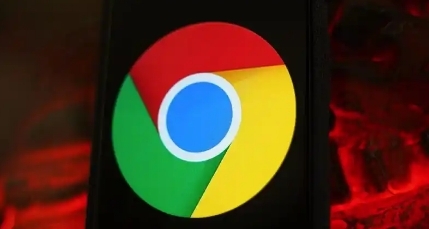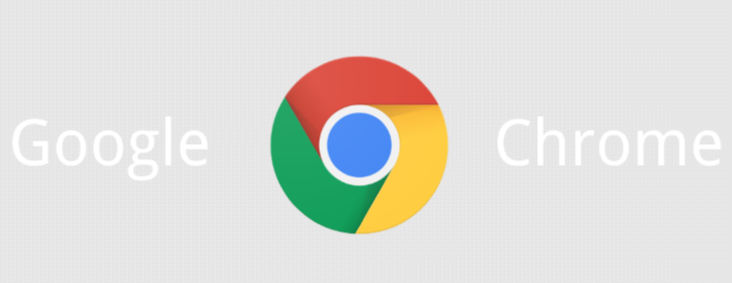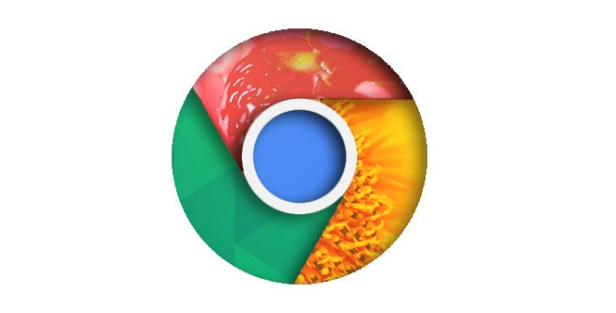
1. 调整安全浏览设置:点击Chrome浏览器右上角的菜单按钮,选择“设置”。在左侧菜单中点击“隐私设置和安全性”,再点击“安全”。取消勾选“安全浏览”中的“标准保护”选项,该模式不会保护我们免受共攻击。此时会弹出提示窗口,直接点击右下角的“关闭”,然后重新启动谷歌浏览器即可。
2. 允许不安全的下载内容:在Chrome地址栏输入chrome://settings/content/insecureContent,点击“添加”,输入(*.)com,再次点击“添加”即可。
3. 检查网络防火墙和安全软件:检查电脑上安装的网络防火墙或安全软件的设置,确保它们没有阻止Chrome浏览器的下载功能。可以尝试暂时关闭这些安全软件,然后重新进行下载。如果下载成功,说明是安全软件的设置问题,需要在安全软件中将Chrome浏览器或相关下载任务添加到信任列表中。
4. 清除浏览器缓存和Cookie:打开Chrome浏览器,点击右上角的菜单按钮,将鼠标悬停在“更多工具”上,然后选择“清除浏览数据”。在弹出的窗口中,选择需要清除的数据类型,如缓存的图片和文件、Cookie等,然后点击“清除数据”。清除完成后,重新尝试下载文件。
5. 使用其他下载方式:如果以上方法都无法解决问题,可以尝试使用其他下载工具或方式来下载文件。例如,可以使用迅雷、IDM等专业的下载工具,或者通过手机热点、其他网络环境等进行下载。